Win10文件关联错误修复方法
时间:2025-06-25 21:03:34 275浏览 收藏
你在学习文章相关的知识吗?本文《Win10文件关联错误怎么解决》,主要介绍的内容就涉及到,如果你想提升自己的开发能力,就不要错过这篇文章,大家要知道编程理论基础和实战操作都是不可或缺的哦!
越来越多的人开始将自己的电脑升级到Windows 10系统,并且普遍反馈使用体验良好。然而,近期有部分用户遇到了一个问题,在尝试打开某些文件时,会收到“此文件未与任何可执行此操作的程序相关联”的提示,从而导致文件无法正常打开。针对这一情况,本文将为大家介绍一种可能的解决办法。接下来,请跟随步骤一起操作:
首先,按下“Win键+R键”组合键打开运行窗口,然后在其中输入“gpedit.msc”,接着敲下回车键(Win键的具体位置可以参考下图)。
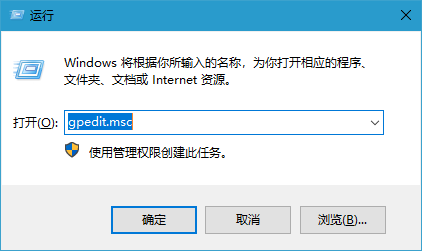
其次,进入本地组策略编辑器界面后,依次点击左侧的【计算机配置】,随后展开【Windows设置】、【安全设置】、【本地策略】以及【安全选项】。
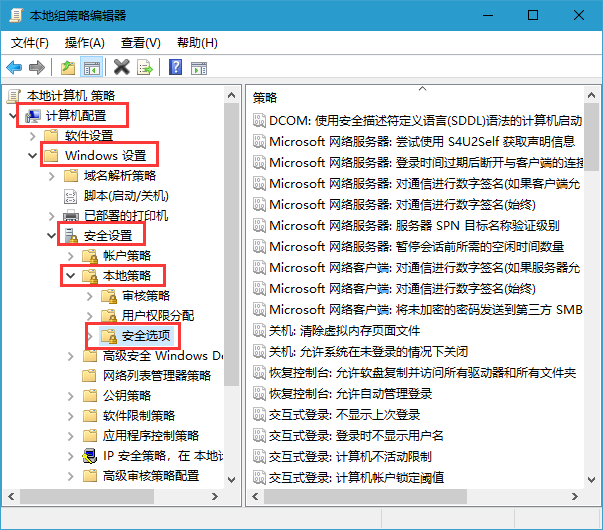
再次,找到【安全选项】并双击它,在右侧的内容区域里定位到“用户账户控制:为内置管理员账户启用管理员批准模式”。
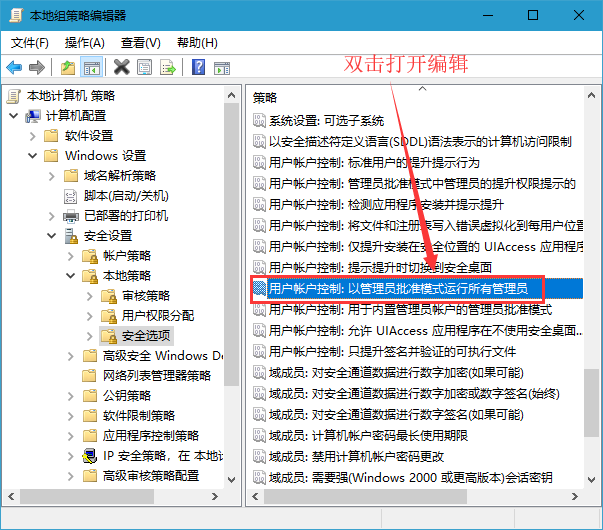
最后,在弹出的属性窗口内选择“已启用”,然后点击“应用”和“确定”按钮完成设置,之后记得重启电脑使更改生效。
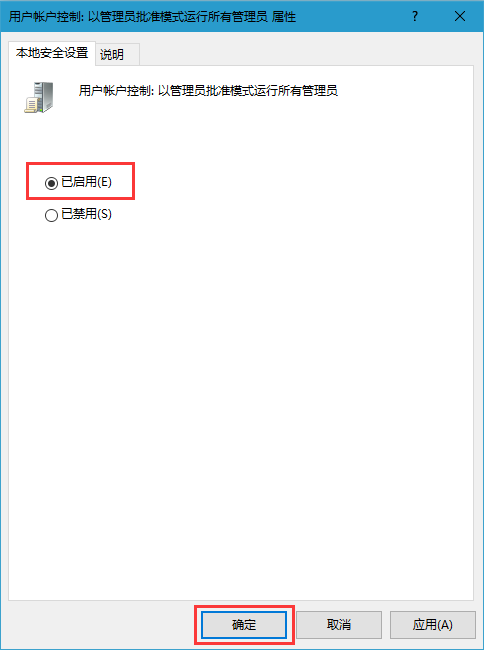
以上就是关于Win10系统提示“该文件没有与之关联的程序来执行该操作”的解决方案,希望能帮助到遇到类似问题的朋友!
今天带大家了解了的相关知识,希望对你有所帮助;关于文章的技术知识我们会一点点深入介绍,欢迎大家关注golang学习网公众号,一起学习编程~
相关阅读
更多>
-
501 收藏
-
501 收藏
-
501 收藏
-
501 收藏
-
501 收藏
最新阅读
更多>
-
121 收藏
-
451 收藏
-
385 收藏
-
378 收藏
-
157 收藏
-
162 收藏
-
235 收藏
-
409 收藏
-
120 收藏
-
435 收藏
-
329 收藏
-
232 收藏
课程推荐
更多>
-

- 前端进阶之JavaScript设计模式
- 设计模式是开发人员在软件开发过程中面临一般问题时的解决方案,代表了最佳的实践。本课程的主打内容包括JS常见设计模式以及具体应用场景,打造一站式知识长龙服务,适合有JS基础的同学学习。
- 立即学习 543次学习
-

- GO语言核心编程课程
- 本课程采用真实案例,全面具体可落地,从理论到实践,一步一步将GO核心编程技术、编程思想、底层实现融会贯通,使学习者贴近时代脉搏,做IT互联网时代的弄潮儿。
- 立即学习 516次学习
-

- 简单聊聊mysql8与网络通信
- 如有问题加微信:Le-studyg;在课程中,我们将首先介绍MySQL8的新特性,包括性能优化、安全增强、新数据类型等,帮助学生快速熟悉MySQL8的最新功能。接着,我们将深入解析MySQL的网络通信机制,包括协议、连接管理、数据传输等,让
- 立即学习 500次学习
-

- JavaScript正则表达式基础与实战
- 在任何一门编程语言中,正则表达式,都是一项重要的知识,它提供了高效的字符串匹配与捕获机制,可以极大的简化程序设计。
- 立即学习 487次学习
-

- 从零制作响应式网站—Grid布局
- 本系列教程将展示从零制作一个假想的网络科技公司官网,分为导航,轮播,关于我们,成功案例,服务流程,团队介绍,数据部分,公司动态,底部信息等内容区块。网站整体采用CSSGrid布局,支持响应式,有流畅过渡和展现动画。
- 立即学习 485次学习
